当前位置:首页 - photoshop教程 - 入门实例 - 正文
君子好学,自强不息!
ps2021输入的文字默认间距太紧了,看上去不舒服,想要调整一下,该怎么调整文字间距呢?下面我们就来看看调整字间距的技巧。

我们现在看到红色的主图边框上面是没有文字的。
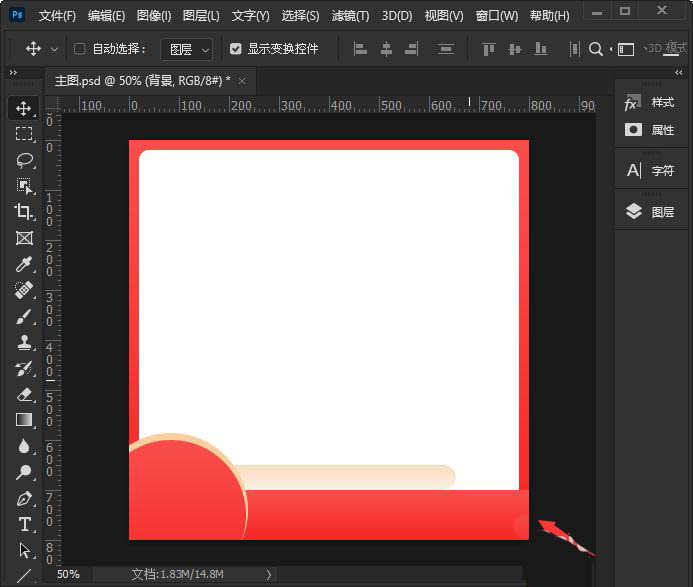
我们用【文字工具】在主图边框上面输入相关的文字,但是会发现主图下方的2行文字默认的间距比较密。
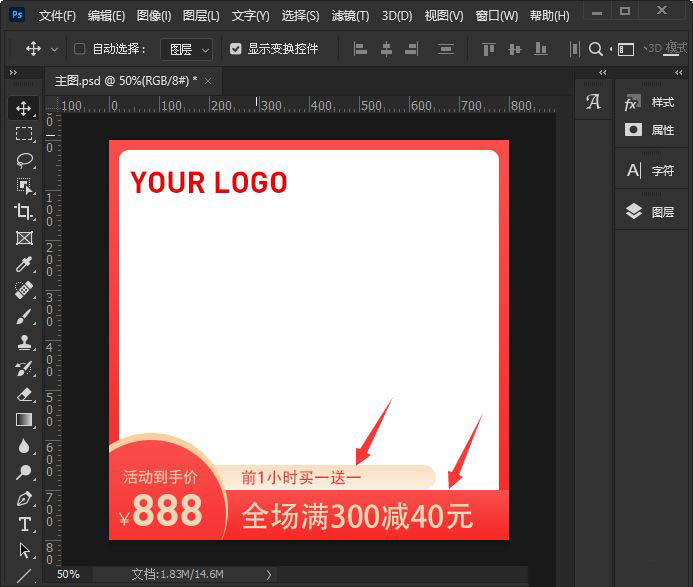
我们选中上面的一行小文字,然后在右边打开【字符】面板,现在看默认的间距为【0】。
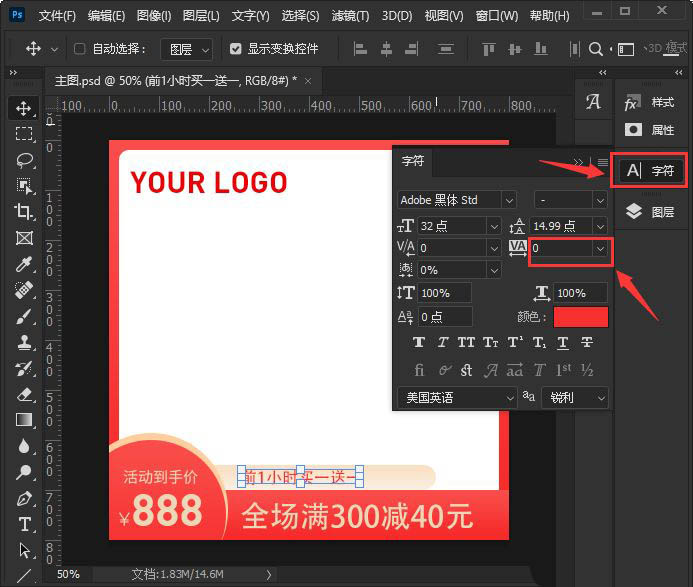
接着,我们把间距参考设置为【500】,这样小标题的文字就会分开了。
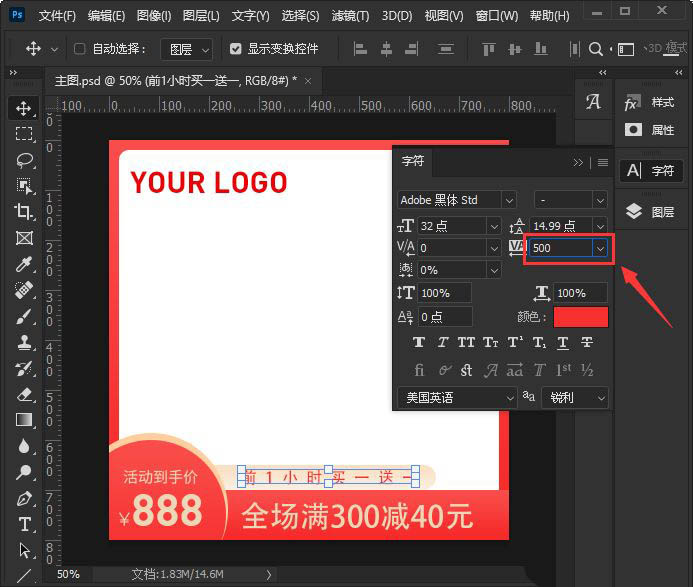
接下来,我们选中大标题,把文字的间距设置为75即可。
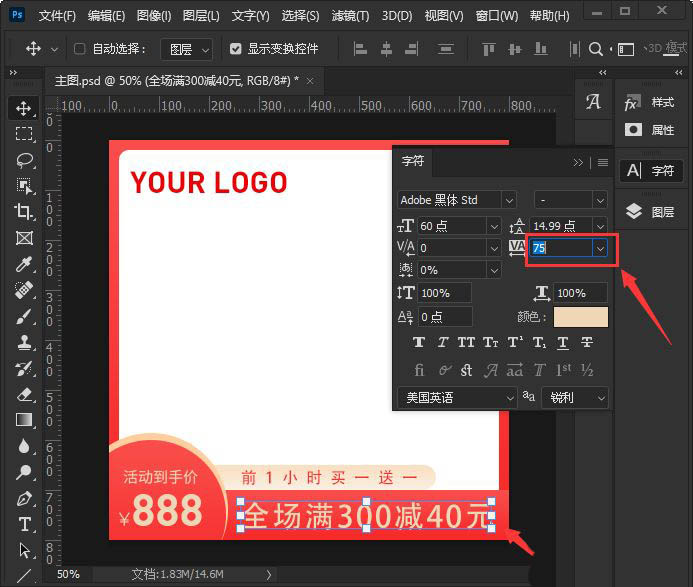
最后,我们来看一下大标题和小标题调整好间距之后的效果。
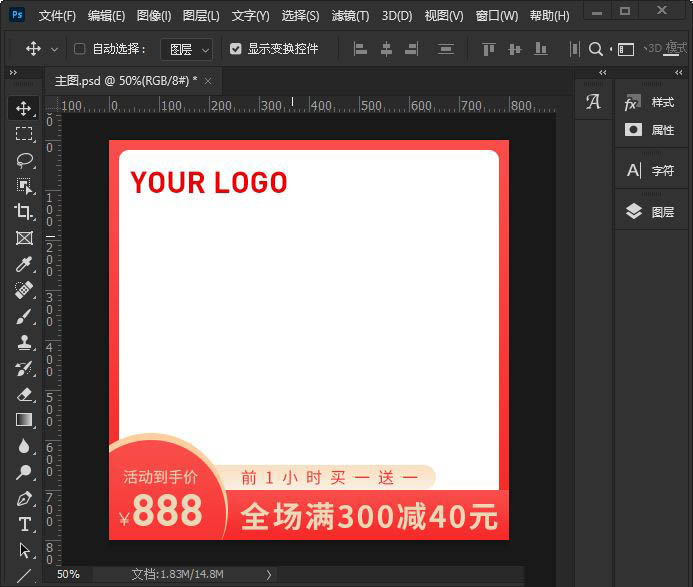
相关文章
标签:平面设计


